Microsoft Wordで指数を入力する方法
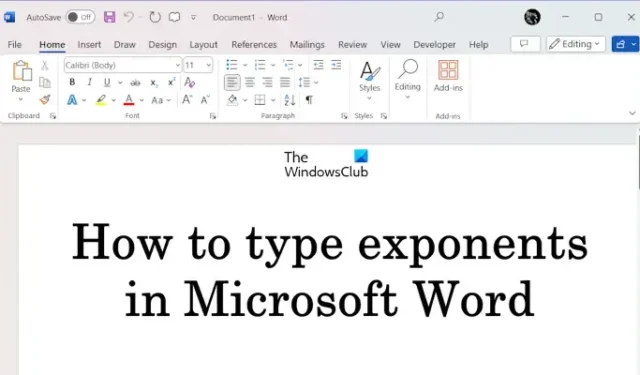
場合によっては、文書に科学的表記法や数式を入力する必要があります。 Microsoft Word でそのような文字を入力する方法がわからない場合は、この記事が役に立ちます。この記事では、 Microsoft Word で指数を入力する方法を説明します。
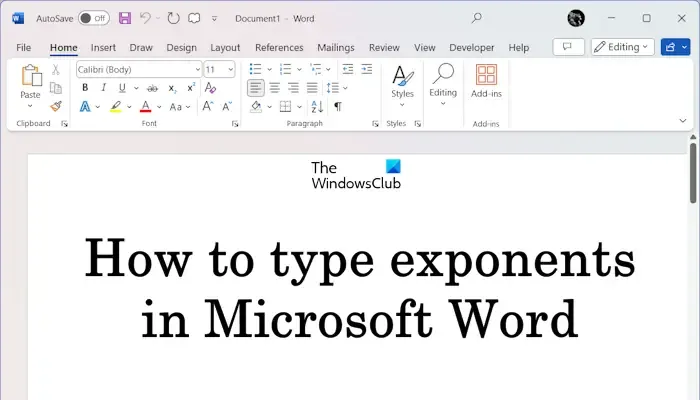
Microsoft Wordで指数を入力する方法
Microsoft Wordで指数を入力する次の方法を紹介します。
- 方程式を挿入すると
- 記号を挿入することで
- キーボード ショートカットを使用する
これらすべてのメソッドを詳しく見てみましょう。
1] Microsoft Wordに数式を挿入して指数を入力します
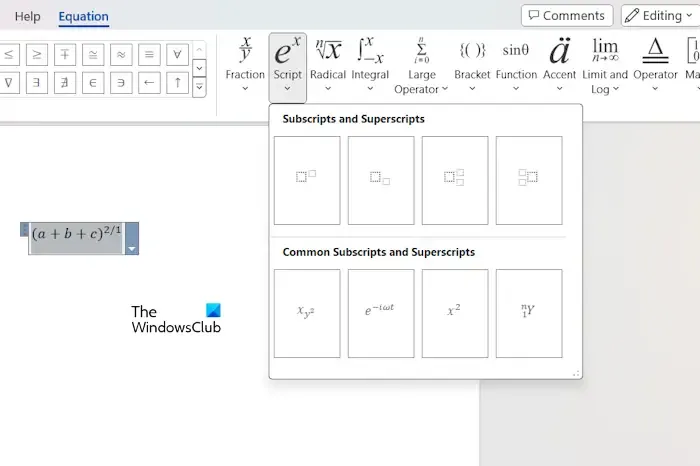
次の手順は、Word に数式を挿入して指数を入力するのに役立ちます。
- Microsoft Wordを開きます。
- 「挿入」タブをクリックします。
- 次に、「シンボル」グループの下にある「方程式」オプションをクリックします。
- [数式] オプションをクリックすると、Word 文書に数式を入力するためのボックスが表示されます。次に、リボンの「スクリプト」オプションをクリックします。さまざまなオプションが表示されます。
- 最初のオプションを選択します。 2 つのボックスが表示されます。これらのボックスの 1 つは指数の底であり、もう 1 つは指数です。それぞれのボックスをクリックして値を入力します。
2] 記号を挿入して指数を入力します
Word 文書に記号を挿入して指数を記述することもできます。これについては、次の手順で説明します。
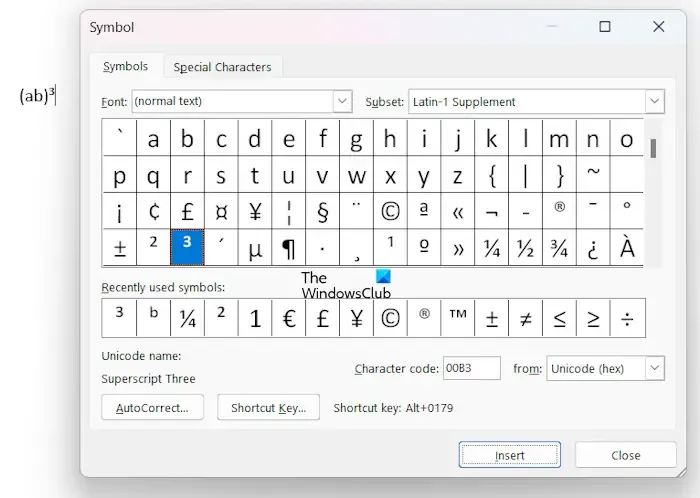
- Word 文書を開きます。
- 「挿入」タブに移動します。
- 「シンボル」グループの「シンボル」オプションをクリックします。
- ここで、「その他のシンボル」をクリックします。すべてのシンボルを含む [シンボル] ウィンドウが画面に表示されます。
- 次に、記号グラフをスクロールして、文書に入力する指数値を見つけます。
- 指数値を見つけたら、それを選択し、「挿入」をクリックします。
指数をすばやく見つけるには、さまざまなサブセットを選択します。たとえば、Latin-1 Supplement サブセットには、指数として 1、2、および 3 の 3 つの値のみが含まれています。上付き文字と下付き文字サブセットでは、4 ~ 9 の値を指数として使用できます。
完了したら、[シンボル] ウィンドウを閉じます。
3] キーボード ショートカットを使用して指数を入力します
これは、Word 文書に指数を入力する最も簡単な方法です。キーボード ショートカットを使用して、任意の値を指数として作成できます。その値を選択し、キーボード ショートカットを押すだけです。
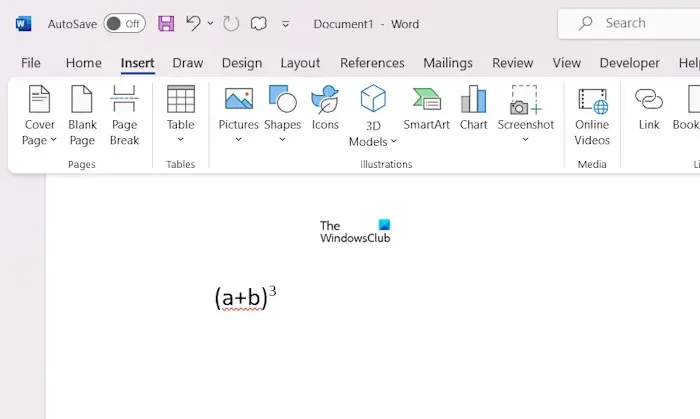
指数値、たとえば (a+b) の 3 乗を入力するとします。 (a+b)3 と入力し、この式で 3 を選択し、Ctrl Shift =キーを押します。必要な結果が得られます。このようにして、キーボード ショートカットを使用して Microsoft Word に任意の指数方程式を入力できます。
それでおしまい。これがお役に立てば幸いです。
キーボードで指数をどのように入力しますか?
キーボードで指数を入力するのに使用しているアプリケーションによって異なります。アプリケーションごとに、指数の型に割り当てられたキーボード ショートカットが異なる場合があります。たとえば、Microsoft Word では、指数を入力するためのキーボード ショートカットは Ctrl Shift = です。 Google ドキュメントでは、指数を入力するためのキーボード ショートカットはCtrl + です。 (期間)。
4 の指数を入力するにはどうすればよいですか?
アプリケーションが異なれば、指数の入力方法や挿入方法も異なる場合があります。 Microsoft Word を使用している場合は、記号グラフまたはキーボード ショートカットを使用して、指数として 4 を入力できます。キーボード ショートカットは、指数を入力する最も簡単な方法です。


コメントを残す